本文目录导读:
在《我的世界》这款备受欢迎的手游中,命令方块是一个功能强大的工具,它允许玩家通过输入特定的指令来执行各种操作,包括改变游戏环境、传送玩家、生成物品等,对于喜欢探索和创造的玩家来说,掌握命令方块的使用方法无疑会大大增强游戏体验,本文将详细介绍如何在《我的世界》手游中获取命令方块,并让它显示文字,帮助玩家更好地利用这一功能。
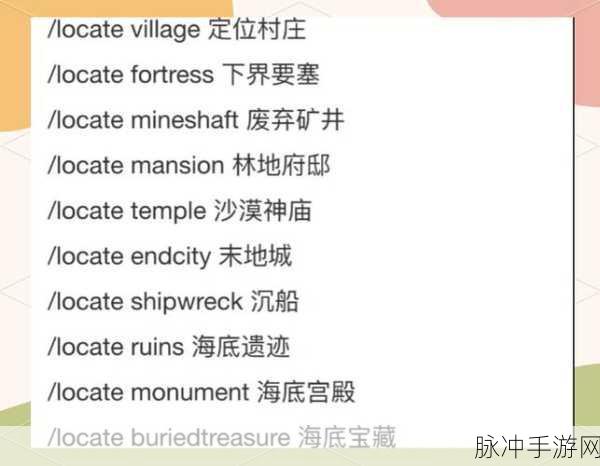
获取命令方块
在《我的世界》手游中,命令方块并不是可以直接在游戏物品栏中找到的物品,而是需要通过特定的指令来获得,以下是获取命令方块的详细步骤:
1、新建世界并开启作弊模式

玩家需要新建一个世界,并在创建世界时选择开启作弊模式,作弊模式允许玩家使用各种指令和命令方块,是获取命令方块的前提条件。
2、输入指令获取命令方块
进入新建的世界后,玩家需要打开聊天栏(通常位于屏幕下方),然后输入以下指令来获取命令方块:/give @p minecraft:command_block。@p代表当前玩家,minecraft:command_block是命令方块的名称,输入指令后,玩家会获得一个命令方块,并将其放入物品栏中。
3、放置命令方块
获得命令方块后,玩家需要将其放置在地面上或其他合适的位置,放置命令方块后,玩家可以右击它打开命令方块GUI(图形用户界面),然后输入或修改指令。
让命令方块显示文字
在《我的世界》手游中,玩家可以通过在命令方块中输入特定的指令来让它在屏幕上显示文字,以下是让命令方块显示文字的详细步骤:
1、打开命令方块GUI
玩家需要右击放置在地面上的命令方块,以打开其GUI,在GUI中,玩家可以看到一个输入框,用于输入指令。
2、输入显示文字的指令
在输入框中,玩家需要输入以下指令来让命令方块显示文字:/title @a title {text:"要显示的文字",color:颜色}。@a代表所有玩家,title是指令的类型,{text:"要显示的文字",color:颜色}是JSON格式的参数,用于设置要显示的文字和颜色,要显示蓝色的“Hello, World!”文字,玩家可以输入以下指令:/title @a title {text:"Hello, World!",color:blue}。
3、设置指令的执行条件
在命令方块GUI中,玩家还可以设置指令的执行条件,玩家可以选择在接收到红石信号时执行指令,或者设置指令的循环执行等,根据玩家的需求,可以灵活设置指令的执行条件。
4、激活命令方块
设置好指令和执行条件后,玩家需要激活命令方块以执行指令,对于需要红石信号的命令方块,玩家可以通过连接红石电路来激活它,对于不需要红石信号的命令方块,玩家可以直接右击它或使用其他方法来激活它。
5、查看显示效果
激活命令方块后,玩家可以在屏幕上看到指定的文字显示效果,如果指令输入正确且执行条件满足,文字将按照设定的颜色和样式显示在屏幕上。
高级用法与技巧
除了基本的显示文字功能外,命令方块还支持许多高级用法和技巧,以下是一些值得玩家探索的高级用法:
1、
玩家可以使用/title @a subtitle指令来显示副标题,副标题通常位于主标题的下方,并可以使用与主标题相同的JSON格式参数来设置文本、颜色和样式等。
2、控制显示时间
玩家可以使用/title @a times指令来控制文字的显示时间,该指令允许玩家设置文字渐入、保持和渐出的时间,从而实现更加丰富的显示效果。
3、使用彩色字符
在JSON格式的参数中,玩家可以使用特定的字符代码来设置彩色字符。§0到§9分别对应不同的颜色,§l表示加粗,§m表示删除线等,这些字符代码可以让玩家更加灵活地设置文字的样式和颜色。
4、结合红石电路使用
命令方块可以与红石电路结合使用,以实现更加复杂的逻辑控制和自动化操作,玩家可以使用红石电路来触发命令方块的执行条件,或者将多个命令方块连接起来以实现更加复杂的指令序列。
通过本文的介绍,相信玩家已经掌握了如何在《我的世界》手游中获取命令方块并让它显示文字的方法,命令方块是一个功能强大的工具,它可以帮助玩家实现各种有趣的操作和效果,希望玩家能够充分利用这一功能,创造出更加精彩的游戏世界。
参考来源
基于《我的世界》手游的官方文档和玩家社区的相关讨论整理而成,旨在为广大玩家提供实用的游戏攻略和技巧。







